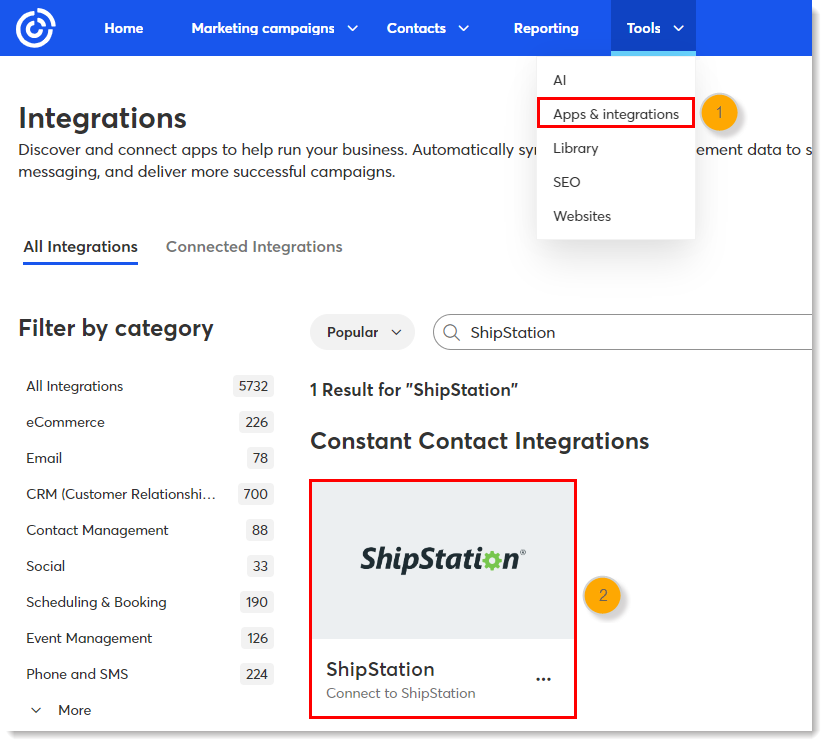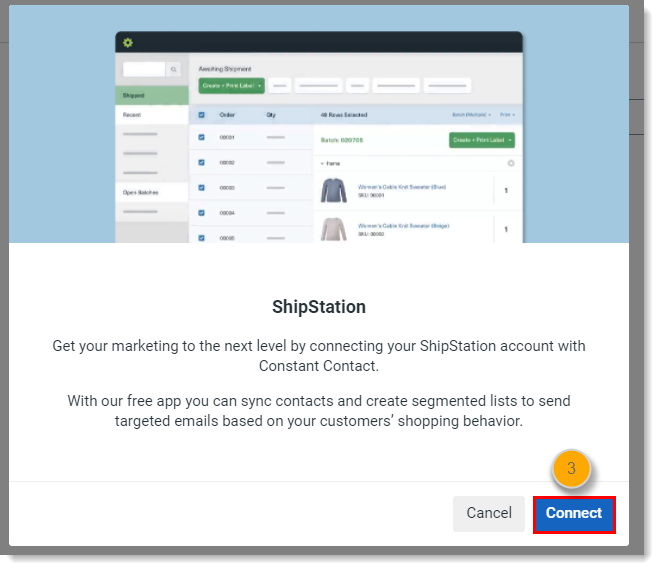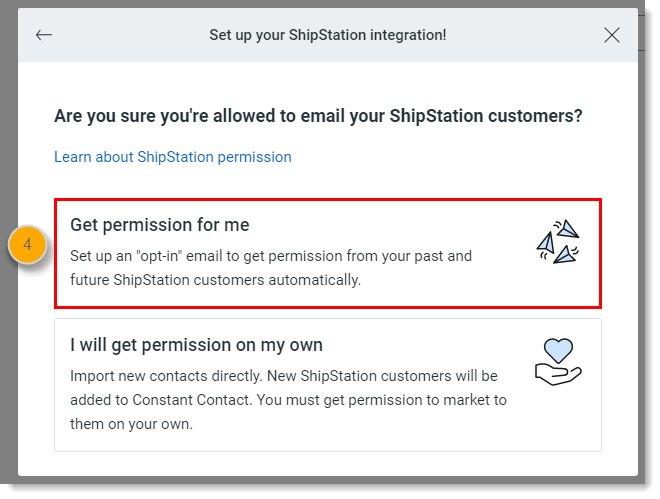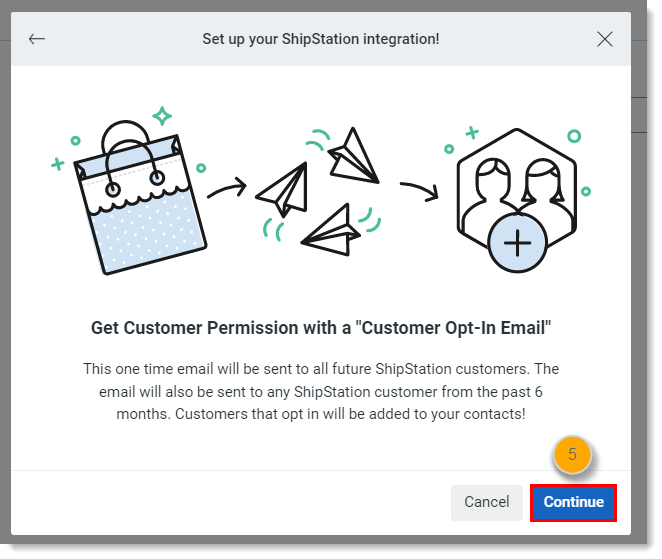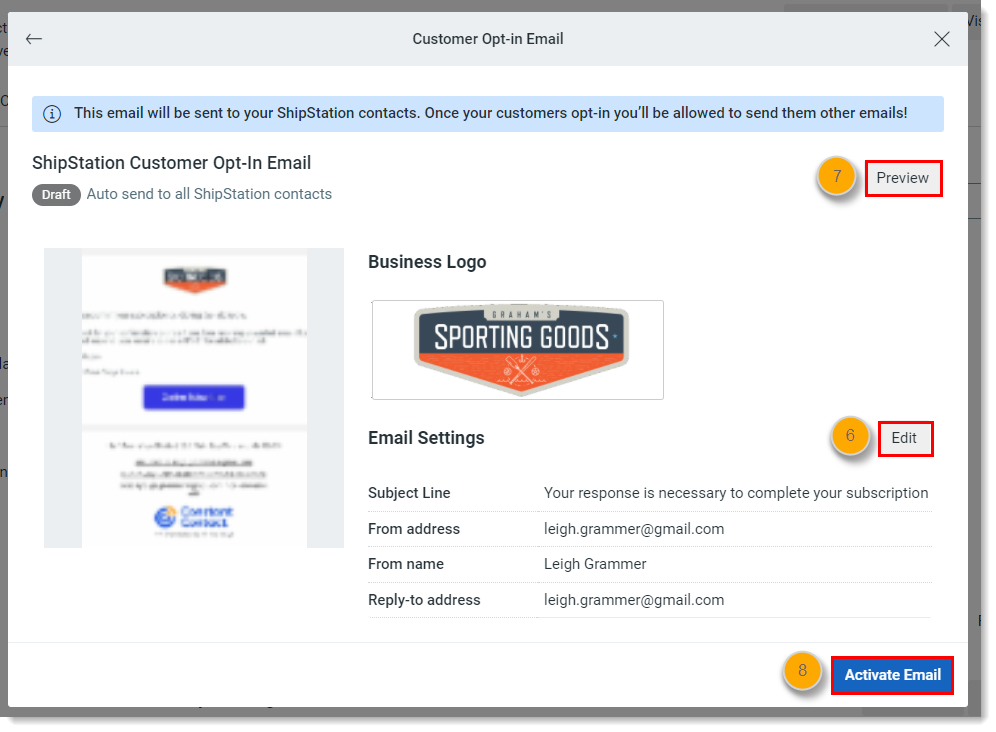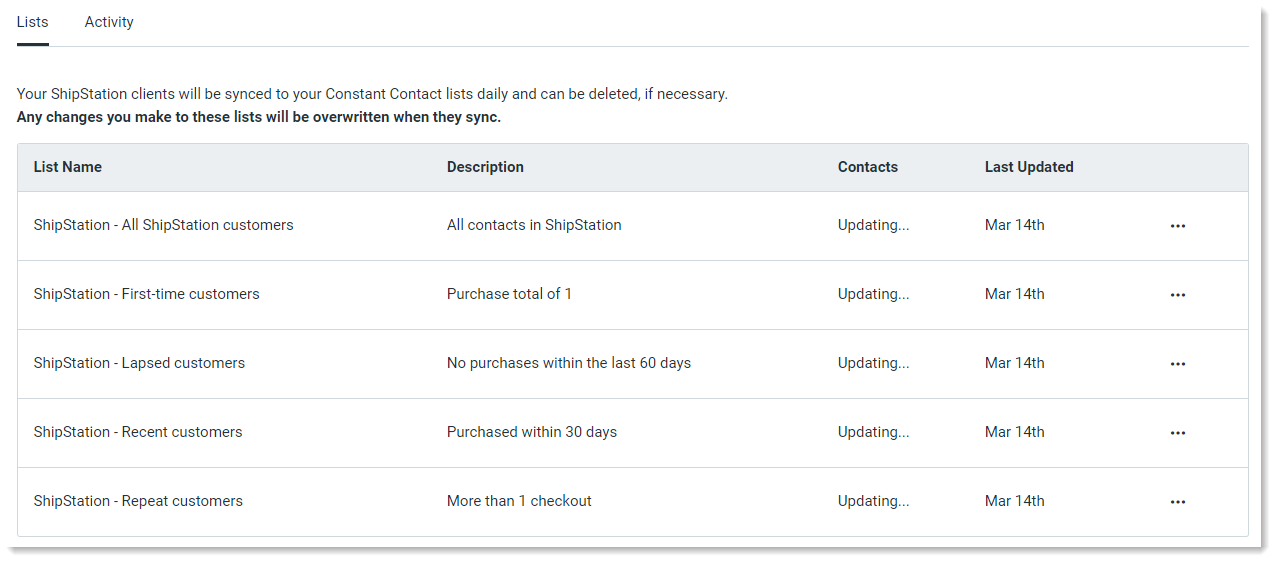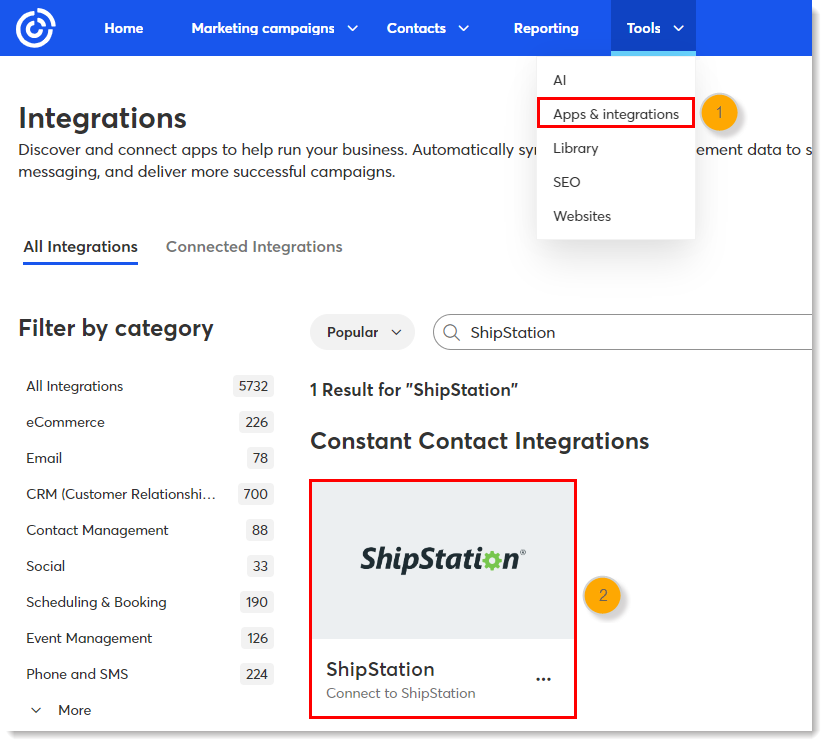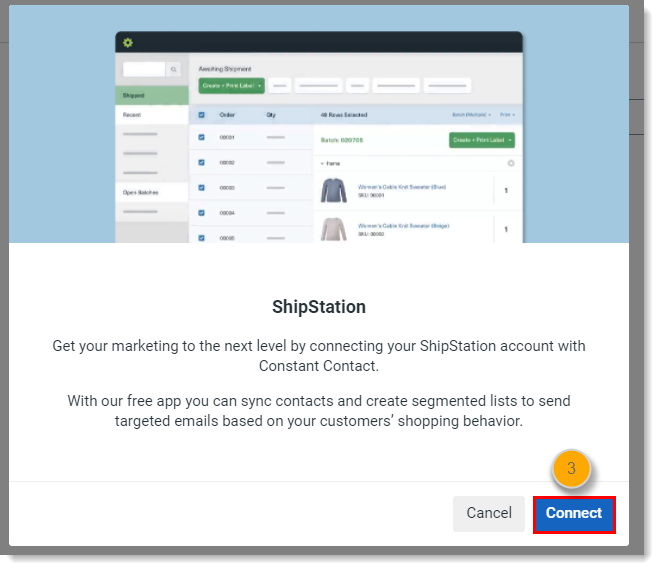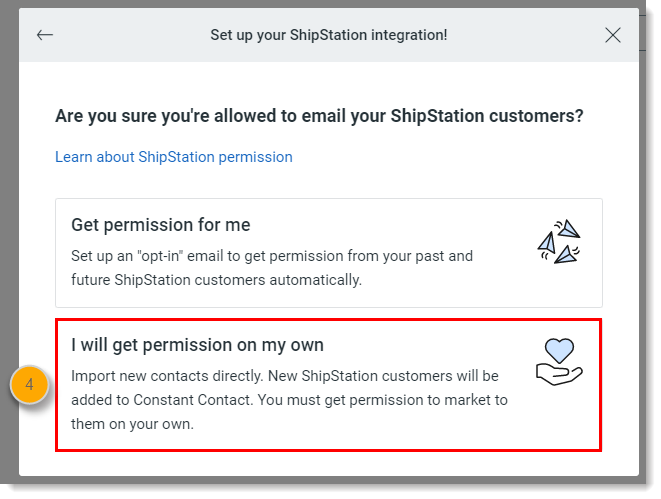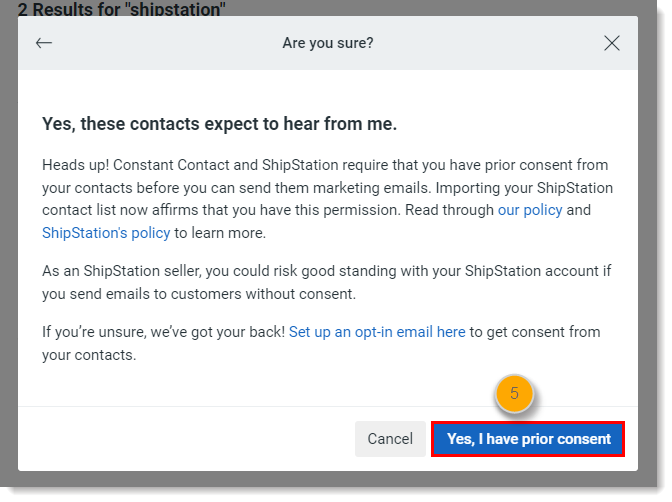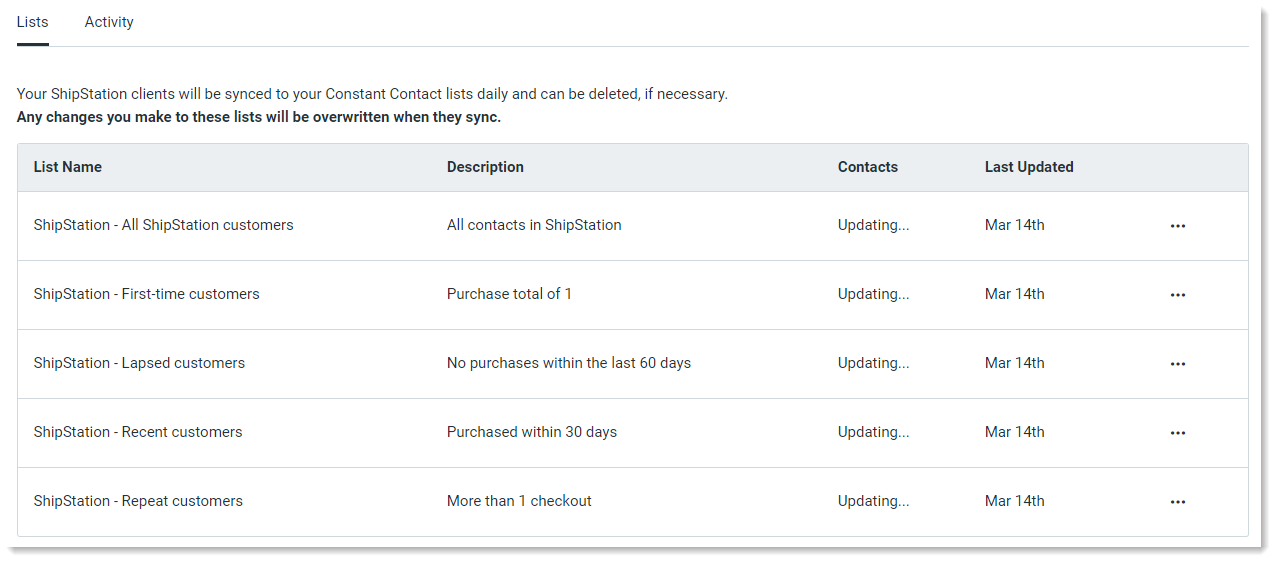Conecte su cuenta de ShipStation a su cuenta de Constant Contact y sincronice fácilmente sus clientes de ShipStation en listas de contactos segmentadas. Para importar contactos de ShipStation a Constant Contact, sus clientes de ShipStation deben otorgar permiso para que pueda enviarles correos electrónicos. Con nuestra integración, puede configurar un correo electrónico de "suscripción" para obtener el permiso de sus clientes anteriores y futuros de ShipStation automáticamente, que luego se importarán. Si elige no enviar un correo electrónico de suscripción, los nuevos contactos de ShipStation se importarán directamente y deberá obtener permiso para comercializarlos por su cuenta.
Enviar un correo electrónico de suscripción e importar sus contactos de ShipStation
Envíe un correo electrónico de suscripción por única vez a todos sus futuros clientes de ShipStation y también a los clientes de ShipStation de los últimos 6 meses. Los clientes que se suscriban se añadirán como contactos a su cuenta de Constant Contact.
- Haga clic en Tools (Herramientas) > Apps & integrations (Aplicaciones e integraciones).
- En la pestaña All Integrations (Todas las integraciones), busque ShipStation o desplácese por la lista para ubicarlo. Luego, haga clic en el bloque de ShipStation.
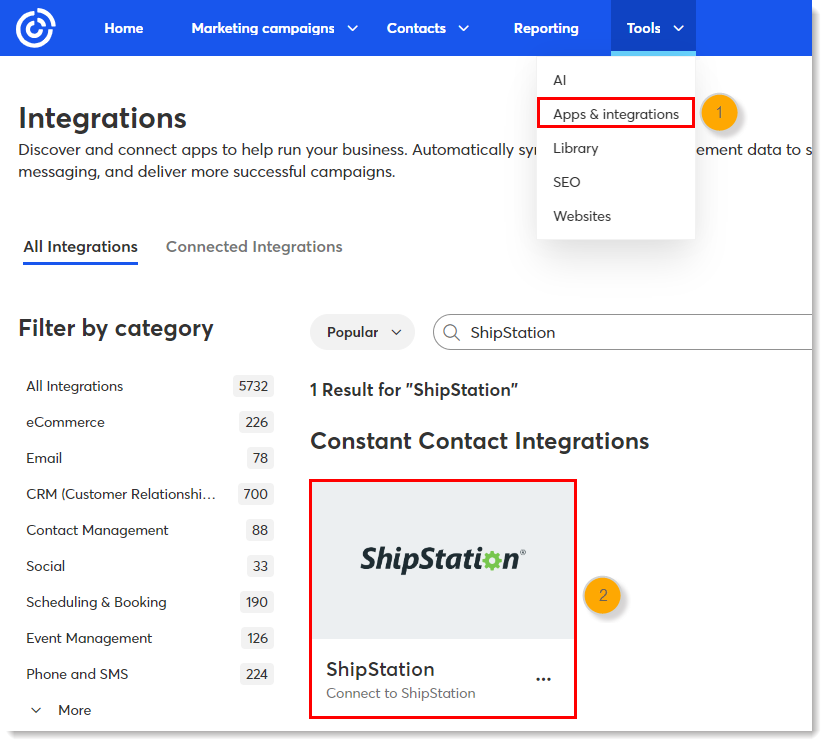
- Haga clic en Connect (Conectar).
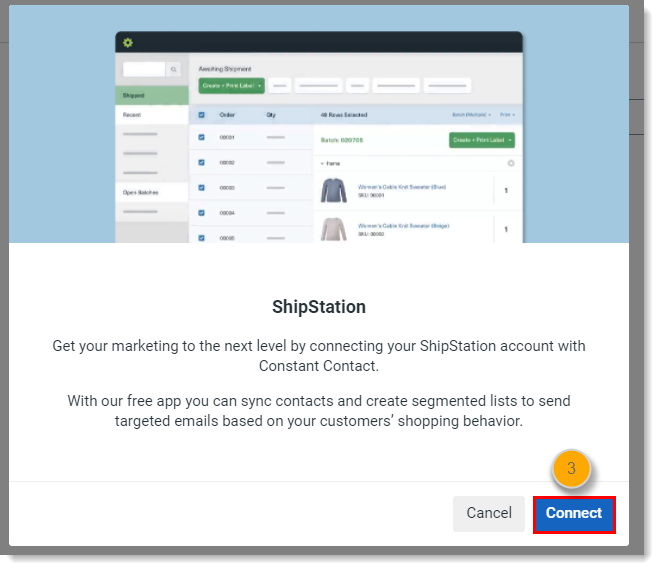
- Haga clic en Get permission for me (Obtener permiso para mí).
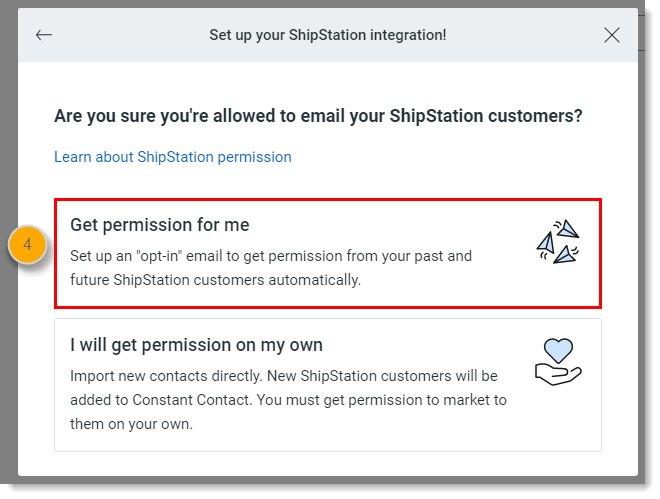
- Haga clic en Continue (Continuar).
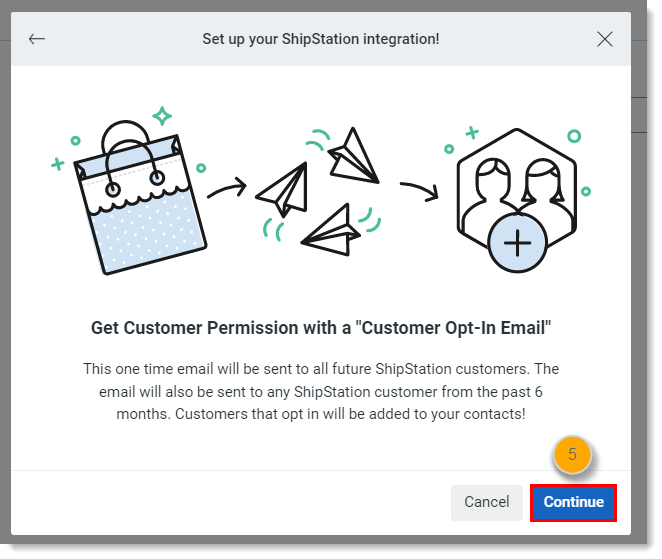
- Para actualizar la línea de asunto del correo electrónico, dirección de remitente, nombre de remitente y dirección para responder, haga clic en Edit (Editar).
- (Opcional) Haga clic en Preview (Vista previa) para visualizar cómo se verá su correo electrónico cuando lo envíe.
- Haga clic en Activate Email (Activar correo electrónico).
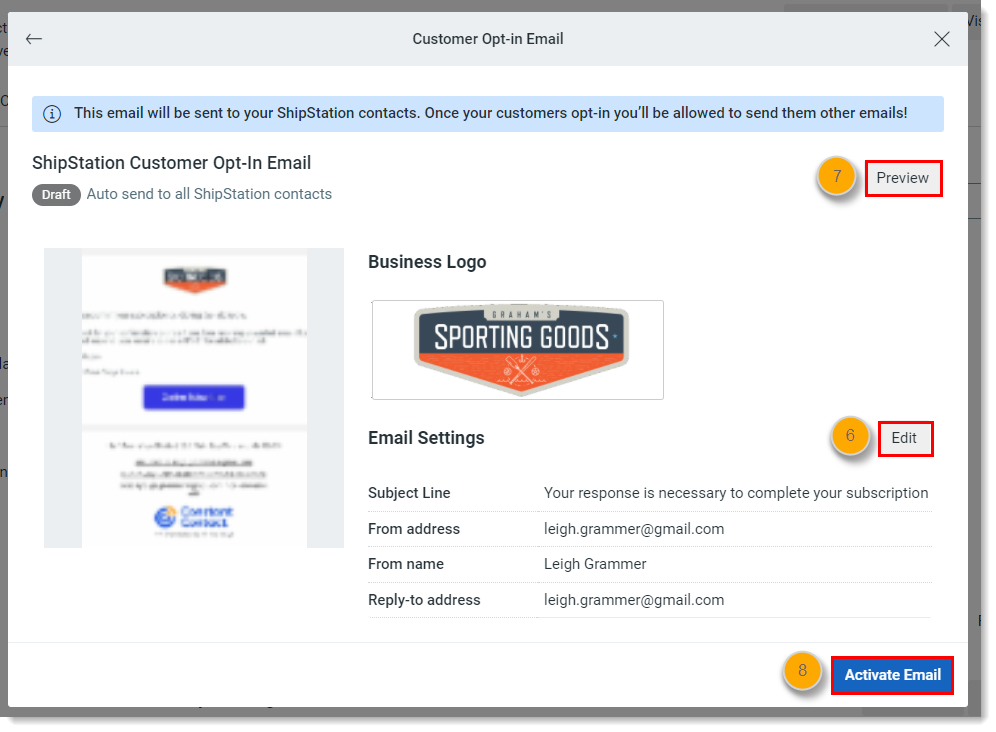
- Dentro de su cuenta de ShipStation, acceda a la configuración de su API y copie la clave y el secreto. Ingrese la API Key (Clave de API) y el API Secret (Secreto de API) dentro de Constant Contact y luego haga clic en Connect (Conectar).

Luego, se lo redireccionará a su panel de integración de ShipStation. Los contactos se sincronizarán en listas segmentadas previamente:
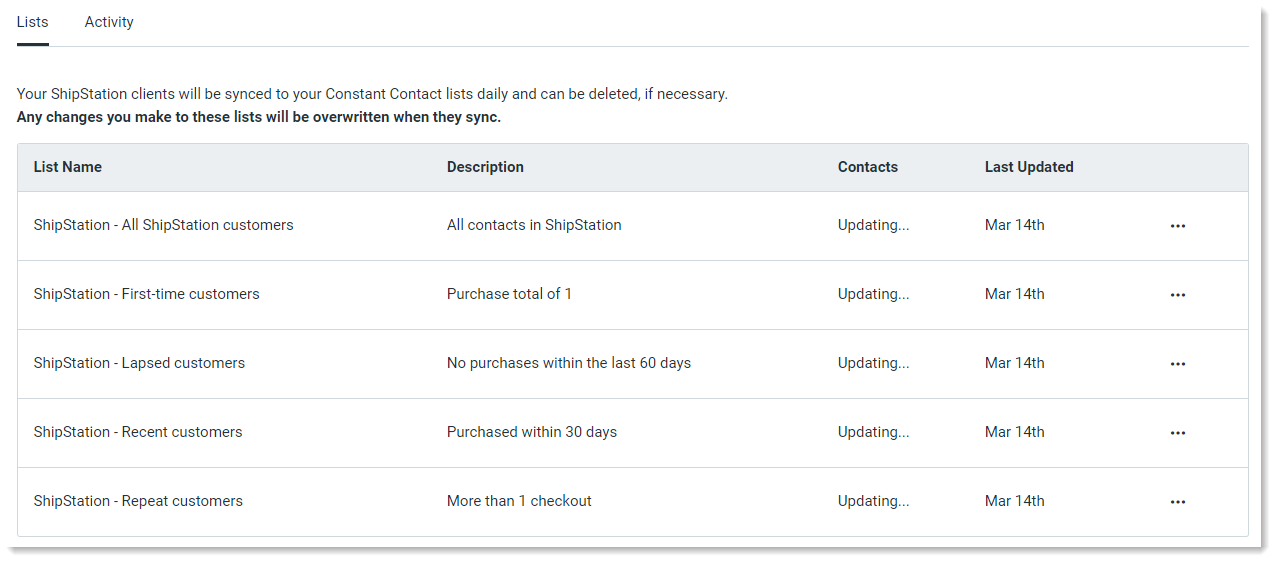
Importar sus contactos de ShipStation sin enviarles un correo electrónico de suscripción
Constant Contact y ShipStation requieren que usted tenga el consentimiento previo de sus contactos antes de que comenzar a enviarles campañas de marketing. Si elije la opción de importar sus contactos de ShipStation sin enviarles un correo electrónico de suscripción, usted está afirmando que posee este permiso. Lea
nuestras políticas y
las políticas de ShipStation para obtener más información.
- Haga clic en Tools (Herramientas) > Apps & integrations (Aplicaciones e integraciones).
- En la pestaña All Integrations (Todas las integraciones), busque ShipStation o desplácese por la lista para ubicarlo. Luego, haga clic en el bloque de ShipStation.
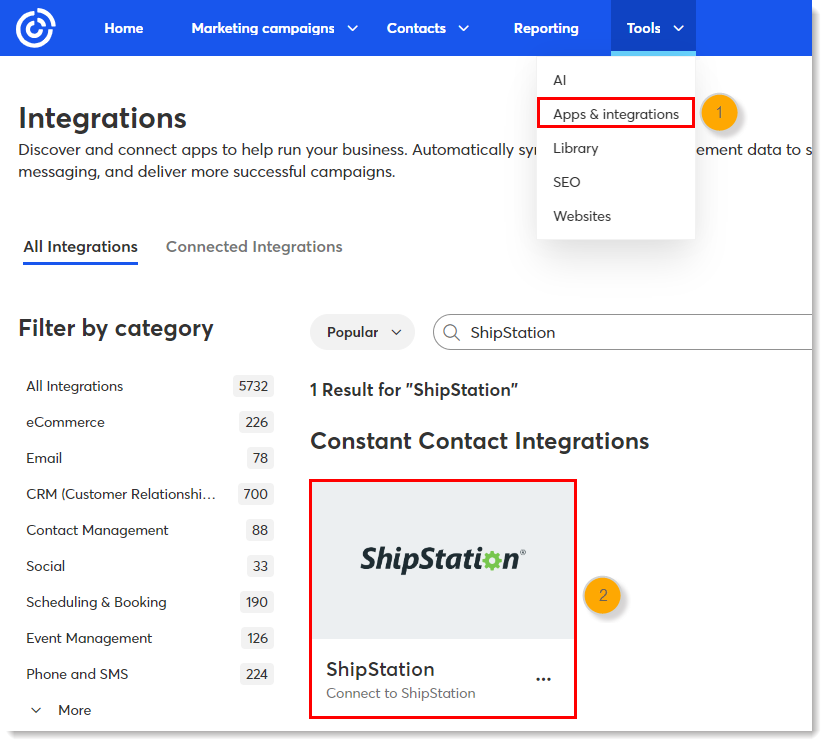
- Haga clic en Connect (Conectar).
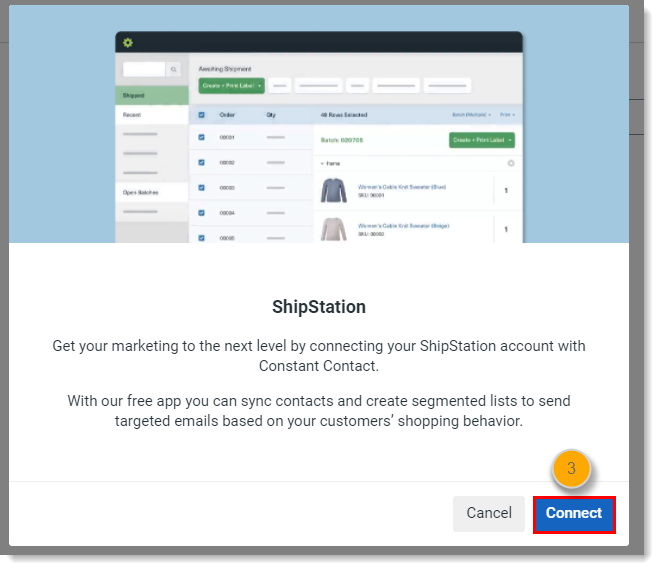
- Haga clic en I will get permission on my own (Obtendré el permiso por mi cuenta).
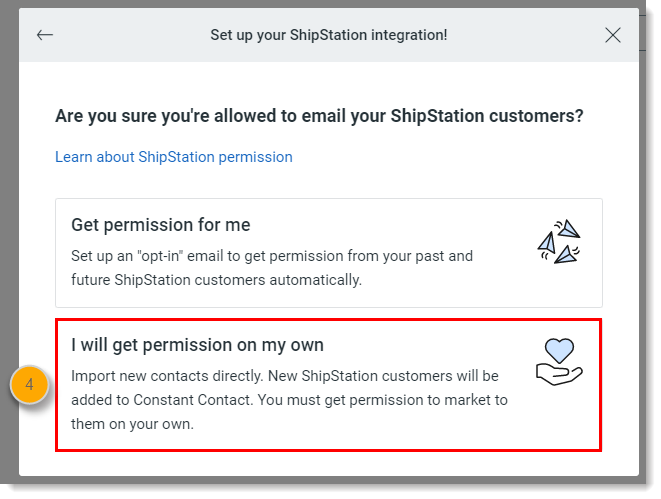
- Haga clic en Yes, I have prior consent (Sí, tengo consentimiento previo).
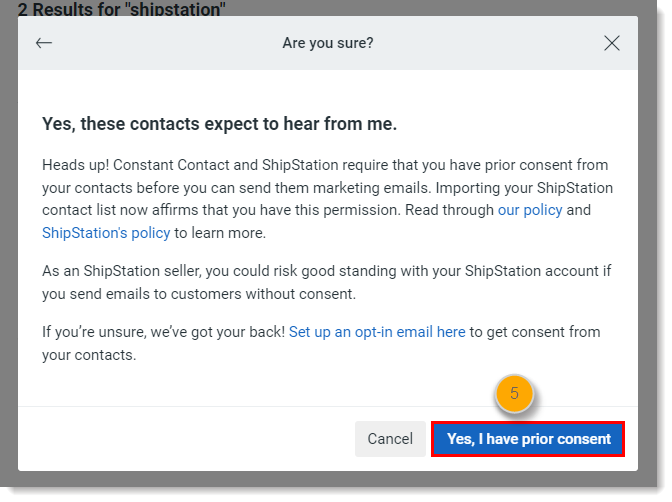
- Dentro de su cuenta de ShipStation, acceda a la configuración de su API y copie la clave y el secreto. Ingrese la API Key (Clave de API) y el API Secret (Secreto de API) dentro de Constant Contact y luego haga clic en Connect (Conectar).

Luego, se lo redireccionará a su panel de integración de ShipStation. Los contactos se sincronizarán en listas segmentadas previamente:
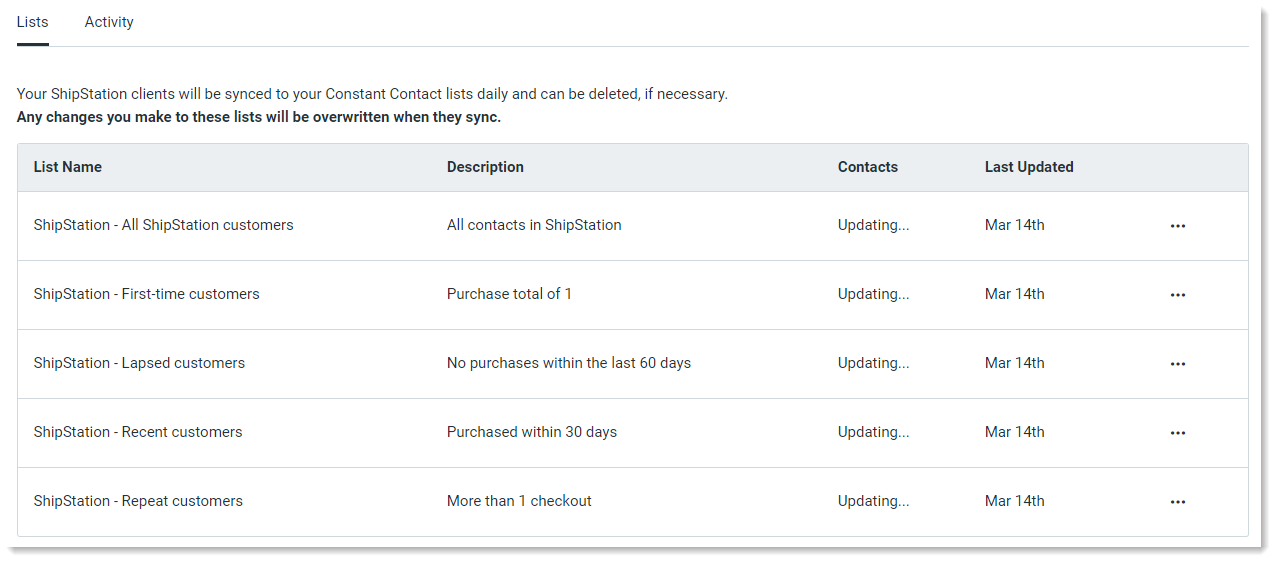
Impulsar su marketing con la integración de ShipStation
Una vez que los contactos de ShipStation se hayan sincronizado correctamente con Constant Contact, existen varias formas de enviar mensajes personalizados a dichos contactos.
Cree un segmento de contacto personalizado
Al importar desde ShipStation, sus contactos se sincronizarán en listas presegmentadas basadas en el comportamiento de compra, y se actualizarán diariamente. Si desea segmentar aún más esas listas de contactos para enviar mensajes específicos y dirigidos, puede hacerlo creando un
segmento personalizado de contactos.
Envíe comunicaciones automatizadas
Cree comunicaciones personalizadas automatizadas por correo electrónico y SMS para sus clientes con base en sus acciones, lo que incluye correos electrónicos de bienvenida, series de agradecimiento, solicitudes de revisión y mucho más.